ExcelやGoogleスプレッドシートを使いこなすのに必須の関数の一つがVLOOKUP(ブイ・ルックアップ)関数です。
VLOOKUPはデータの中から条件を満たす項目を抽出する際に使う関数になります。
※この記事はスプレッドシートの画像になりますが、Excelでも使い方は同じです!
>Excelで困らない!スキルアップできるおすすめの本はどれ?
VLOOKUPの基本的な使い方
初めにVLOOKUP関数の形ですが、=VLOOKUP(①引数,②検索範囲,③列番号,④一致条件)という4つの要素で構成されます。
これだけでは全く分からないと思いますので、分解して詳しく解説します。
①引数
引数とは、検索したい条件のことになります。検索したいデータを入力したセルを指定します。
②検索範囲
データを検索する範囲になります。A2:D15のようにセルの番号で記載します。
ここで一つ大切なポイントがあります。VLOOKUPを使う場合、①引数は検索範囲の一番左の列にいなけらばなりません。
これを忘れるとエラーになりますので注意が必要です!
③列番号
抽出したいデータの列番号を記載します。ここでも一つ大事なポイントがあります。
列番号は、A,B,Cのように列を示すアルファベットを入力するのではなく、②で指定した検索範囲の中で左から何列目かを数字で入力します。
④一致条件
一致条件とは、①引数が検索したいデータと完全一致するものを抽出したい場合と、部分一致するものを抽出したい場合を指定することができます。
部分一致を希望する場合はTRUE、完全一致を希望する場合はFALSEと入力します。
ただし、特殊な場合を除いては基本はFALSEにしておけば問題ありません。
VLOOKUPの例
VLOOKUPの使い道を想像しやすいように実例を載せておきます。
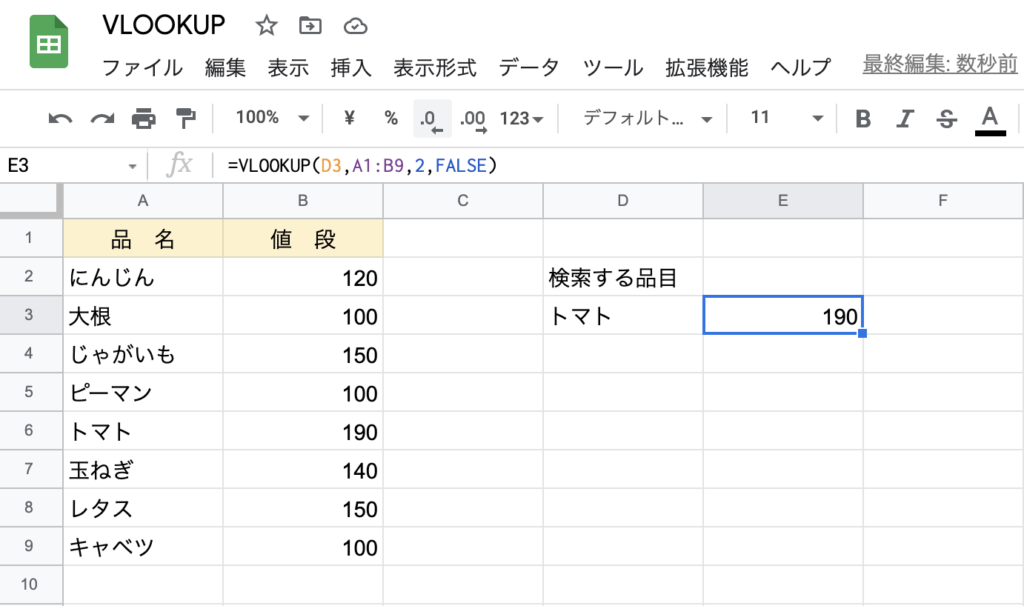
品目と値段がデータリストになっており、セルE3に=VLOOKUP(D3,A1:B9,2,FALSE)が入っています。
セルD3に引数を入れており、今回は”トマト”にしました。
抽出したいデータは値段にしているため、列番号は左から2番目になります。VLOOKUPの結果として、トマトの値段である190がきちんと表示されています。
VLOOKUPの基本的な使い方の説明は以上になります。
>Excel・スプレッドシート:セルの相対参照と絶対参照の使い分けとは?
HLOOKUPについて
VLOOKUPに似ている関数としてHLOOKUPがあります。
VLOOKUPが縦(垂直方向)のデータに対して使われるのに対し、HLOOKUPは横(水平方向)のデータに対して同様の機能を発揮します。
※VLOOKUPのVはVertical、HLOOKUPのHはHorizontalの意味です。英語が得意な方は迷うことはないと思います。
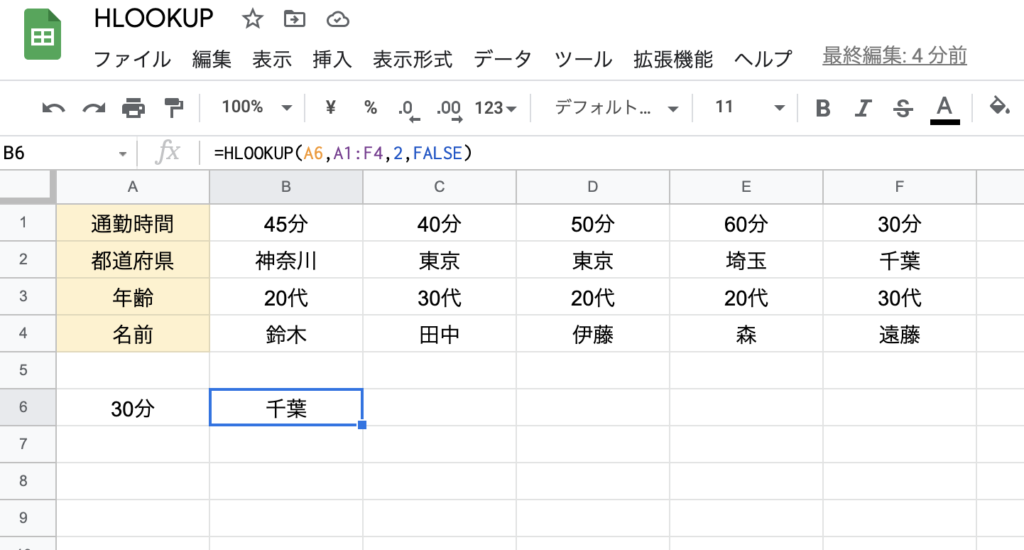
HLOOKUPも検索したいデータが対象の範囲の一番上の行に来ていないとエラーになってしまいます。
筆者の体感としてはHLOOKUPはVLOOKUPより使う頻度は極端に低いような気がしていますので、まずは定番のVLOOKUPに使い慣れておく方がいいと思います。
VLOOKUPにIF(IFS)などを組み合わせるとより高度な条件でデータを抽出することが可能になります。
また、Excelにはありませんが、スプレッドシートでは該当するデータを全て抽出できるQUERY関数があります。両方を使いこなせるとスキルが格段に向上します。



